拼多多怎么取消订单拼单呢?拼多多取消订单拼单操作流程!
php小编苹果为您详细介绍拼多多取消订单拼单的操作流程。在拼多多App中取消订单拼单非常简单,只需打开App,进入“我的订单”页面,找到需要取消的订单,点击订单进入详情页,然后点击“取消订单”按钮即可完成操作。在弹出的确认框中选择取消原因,确认取消即可。请注意,订单一旦取消将无法恢复,请谨慎操作。希望以上信息对您有帮助!

一、拼多多怎么取消订单拼单呢?拼多多取消订单拼单操作流程!
1.打开拼多多app,点击右下角个人中心。
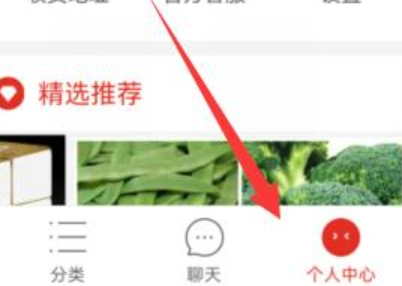
2.点击我的订单中的查看全部。
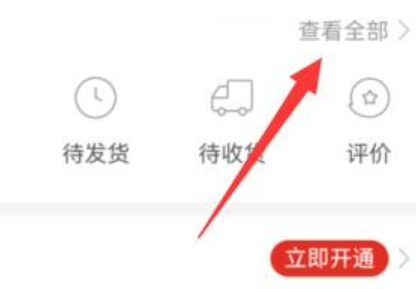
3.接着进入想要取消的订单,点击取消订单。
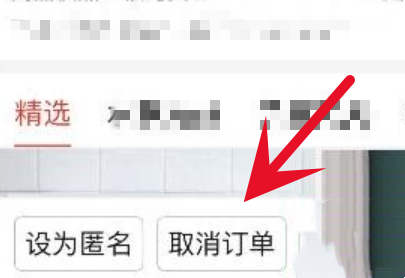
4.然后继续点击取消订单。
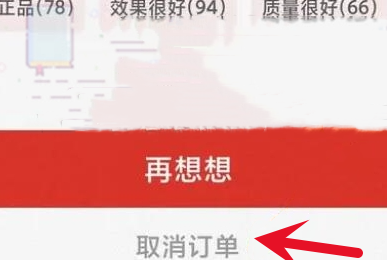
5.最后选择取消原因,提交即可取消订单。
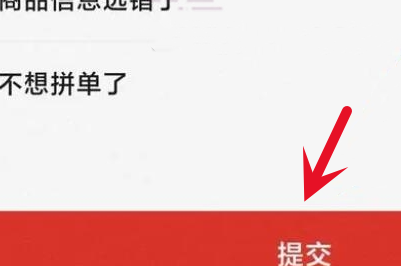
以上是拼多多怎么取消订单拼单呢?拼多多取消订单拼单操作流程!的详细内容。更多信息请关注PHP中文网其他相关文章!

热AI工具

Undresser.AI Undress
人工智能驱动的应用程序,用于创建逼真的裸体照片

AI Clothes Remover
用于从照片中去除衣服的在线人工智能工具。

Undress AI Tool
免费脱衣服图片

Clothoff.io
AI脱衣机

AI Hentai Generator
免费生成ai无尽的。

热门文章

热工具

记事本++7.3.1
好用且免费的代码编辑器

SublimeText3汉化版
中文版,非常好用

禅工作室 13.0.1
功能强大的PHP集成开发环境

Dreamweaver CS6
视觉化网页开发工具

SublimeText3 Mac版
神级代码编辑软件(SublimeText3)

热门话题
 拼多多买过的东西在哪里查看记录 查看买过的商品记录的方法
Mar 12, 2024 pm 07:20 PM
拼多多买过的东西在哪里查看记录 查看买过的商品记录的方法
Mar 12, 2024 pm 07:20 PM
拼多多软件内提供的商品好物非常多,随时随地想买就买,而且每一件商品质量都是严格把关的,件件商品都是正品,不同还有非常多优惠的购物折扣,让大家网购根本停不下来。输入手机号在线登录,在线添加多个收货地址和联系方式,可以随时查看最新的物流动态,不同品类的商品板块都是开放的,搜索上下滑动选购下单,足不出户轻松体验便捷的网购服务,还能查看所有的购买记录,包括自己买过的商品,数十个购物红包、优惠券免费领取使用,现在小编在线详细为拼多多用户们带来查看买过的商品记录的方法。 1.打开手机,点击拼多多图标,
 拼多多黑标是什么意思
Oct 17, 2022 pm 03:05 PM
拼多多黑标是什么意思
Oct 17, 2022 pm 03:05 PM
在拼多多中,黑标指的是黑色的“品牌”标志,是一种认证,只有店铺超过一定销量,且通过实质授权的品牌才可以开通;换句话说,黑标代表有质量、有信誉、值得信任且销量高的品牌,拥有黑标品牌在拼多多推广和销售都会占据一定的优势。
 拼多多一家买两件商品怎么买 同一家两件商品一起买的方法
Apr 01, 2024 pm 10:19 PM
拼多多一家买两件商品怎么买 同一家两件商品一起买的方法
Apr 01, 2024 pm 10:19 PM
拼多多app官方下载免费最新版是一款非常不错的手机购物软件,平台内提供的商品种类非常丰富,随时随地想买就买,购物方式非常简单,打开搜索栏输入商品名称就能精准找到,上下滑动即可挑选下单一键支付,每天都有非常多超值折扣天天享,不同金额的红包优惠券免费领,还能邀请好友、家人一起拼单购物,营造舒适清爽的购物方式,想买的全都有,接下来小编在线详细为拼多多伙伴们带来同一家两件商品一起买的方法。 1、手机进入【拼多多】首页选择自己想要购买的商品。 2、进入商品首页后点击下方的【收藏】按钮。 3、收藏
 拼多多怎么购买同一商品不同型号_拼多多一次选多款下单方法
Mar 20, 2024 pm 10:51 PM
拼多多怎么购买同一商品不同型号_拼多多一次选多款下单方法
Mar 20, 2024 pm 10:51 PM
拼多多推出了“一次选多款”功能,可以同一商品选择不同型号,一次性下单。小编整理了一些相关内容分享给大家,有需要的朋友可以来看看哦。拼多多如何购买同一商品不同型号1、首先将你想要购买的商品页面打开,点击左下角的【收藏】2、然后返回个人中心,通过【收藏】来查看自己刚刚收藏的商品。3、在商品规格的下方点击【一次选多款】然后就可以增加不同规格的商品了。4、选购完成后,选中订单点击右下角付款,就可以了。
 拼多多怎么加人为好友?拼多多添加好友的操作方法!
Mar 16, 2024 am 09:49 AM
拼多多怎么加人为好友?拼多多添加好友的操作方法!
Mar 16, 2024 am 09:49 AM
一、拼多多怎么加人为好友?拼多多添加好友的操作方法!1.打开拼多多app,进入首页,点击页面上方位置的拼小圈图标。2.进入后,选择右上角位置的人像图标。3.可以看到有添加通讯录好友、扫一扫加好友、好友推荐这三种方式。4.选择自己想要添加的途径,发送申请即可添加自己的拼多多好友。
 投诉拼多多最狠的方法是什么 12315投诉拼多多最狠的方法
Mar 12, 2024 am 11:10 AM
投诉拼多多最狠的方法是什么 12315投诉拼多多最狠的方法
Mar 12, 2024 am 11:10 AM
投诉拼多多最狠的方法是什么?拼多多这款软件给我们带来便来的时候,同时也会让我们为此感到纠结以及闹心,当我们购买的商品不合适或者想要退货的时候,我们可以去找里面的商家进行理论一番,但是碰到一些野蛮的商家我们应该怎么办呢?其实我们可以进行投诉,为了维护我们消费者的利益。下面就是小编所带的投诉方法,希望可以帮助到你。12315投诉拼多多最狠的方法拼多多客服电话为4008822528,建议在工作时间内拨打。拼多多的客服工作时间为9:00至20:00。 方法二:在拼多多App上投诉; 1、打开拼多
 拼多多怎么关闭先用后付的功能 拼多多关闭先用后付功能的方法
Mar 12, 2024 pm 04:07 PM
拼多多怎么关闭先用后付的功能 拼多多关闭先用后付功能的方法
Mar 12, 2024 pm 04:07 PM
拼多多怎么关闭先用后付的功能?拼多多是一款非常智能的可以让用户在线上购买东西并且送货上门的软件,这个软件上面的商品的种类有非常多,用户可以在这上面选择自己需要的商品来购买,pdd为了能让用户更加方便的使用这个软件,就推出了一个先用后付的功能,很多用户想要取消掉这个功能,下面小编整理了取消先用后付功能的方法供大家参考。拼多多关闭先用后付功能的方法 在拼多多上面关闭 1、拼多多进入个人主页后,点击“设置”。 2、在设置中,点击“先用后付设置”。 3、
 美团怎么取消订单 取消订单的方法介绍
Mar 13, 2024 am 11:01 AM
美团怎么取消订单 取消订单的方法介绍
Mar 13, 2024 am 11:01 AM
我们在使用这款平台的时候,我相信很多用户们应该都能了解得到,上面是可以购买订购很多的一些东西,电影票啊,或者是外卖,还是一些优惠券,酒店等等预订都是可以的,那么我们在平台上面是怎么来进行去掉订单的呢,也去很多用户们对此可能并不是非常的了解,其实我们在上面不管是对于哪一些的订购,都是可以进行取消订单退款都是没有问题的,前提是你没有使用过,我们在订单里面就可以找得到,然后进行取消退款就可以了,效果还是特别方便的,所以对此方面,如果你们也感兴趣的话,现在就和小编一起来试一试吧,我相信你会喜欢的。






